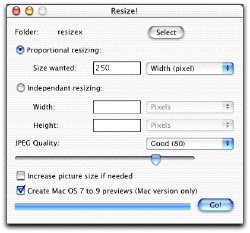Sur cuk.ch, y a des tests fort longs décrivant des produits compliqués et puis il y a les tests courts, pour vous proposer des petits utilitaires qui ne font qu'une seule chose, mais que la font bien.
Il s'agit aujourd'hui pour moi de vous présenter un logiciel de cette dernière catégorie.
Resize! X se contente en effet, comme son nom l'indique, de changer la taille de vos images de manière automatique.
Il suffit pour ce faire:
- de placer les images à agrandir ou à rapetisser dans un dossier
- de glisser le dossier dans la fenêtre Resize X (il n'est malheureusement pas possible de glisser ce dossier directement sur l'icône du programme)
- de choisir la taille que devront avoir les images une fois traitées.
- de choisir le taux de compression JPEG désiré
Vous me direz que vous avez Photoshop 7 qui fait très bien cela. Oui mais le passage de vos images à la moulinette dans ce cas impose le lancement du programme complet, même si vous avez créé une petite application dans le logiciel d'Adobe. Ce n'est pas toujours très rapide, et surtout relativement compliqué à mettre au point.
Ici, en trois secondes, le programme et lancé, et surtout, son usage est immédiatement compréhensible.
Deux options sont possibles dans Resize! X: la mise à l'échelle proportionnelle ou non. Bien entendu, dans la plupart des cas, vous choisirez la première. En ce cas, vous pourrez décider de fixer un pourcentage de l'image initiale, une largeur ou une hauteur maximale et même les deux. Pratique lorsqu'on veut homogénéiser une base d'images, pour un catalogue par exemple.

La mise à l'échelle proportionnelle est pour moi un réel soulagement. En effet, toutes mes captures d'écran sont faites avec SnapzPro X testé ici, et qui me rend de fiers services. Or, pour ne pas surcharger votre connexion, nous mettons à disposition une vignette pour la lecture simple dans le texte, et une image en taille réelle pour ceux qui ont envie de voir les détails d'une figure, image visible à la demande à l'aide d'un clic sur son aperçu. Ces vignettes, normalement, Snapz sait très bien les faire. Mais parfois, je ne sais pas pourquoi, les proportions ne sont pas bien gardées, et mes images sont un peu écrasées.
Depuis que j'ai repéré Resize! X, je ne prends plus qu'une capture d'écran en taille réelle de ce que je veux montrer, je mets le tout dans un dossier et je glisse tout ça dans un dossier "figures". Je passe ce dernier à la moulinette de notre utilitaire en fixant par exemple 250 pixels comme largeur désirée, et le tour est joué.
Il est important de remarquer que Resize! X ne touche pas les originaux: il met les images mises à l'échelle dans un nouveau dossier, au même niveau que celui contenant celles à travailler. Le dossier cible porte alors le même nom que le dossier source, mais de manière intelligente, le programme rajoute une abréviation de vos paramètres. Ainsi, si vous avez choisi une largeur de 300 et que votre dossier source porte le nom "Figures", votre dossier cible portera le nom "Figures (W300)", W étant l'abréviation de Widht (largeur en anglais).
Un petit défaut néanmoins, la fonction "agrandir l'image si nécessaire" fonctionne à l'envers. L'image de base n'est en effet pas touchée si la fonction est cochée, étrange... mais pas grave, une fois qu'on le sait.
Que peut-on attendre de plus?
Comme Resize! X est gratuit (contrairement à la concurrence, Image Resizer qui est plus limité et qui coûte près de 17$), on ne va pas en plus faire les difficiles. Mais ce qui serait vraiment un plus dans ce genre d'utilitaires, c'est qu'on puisse changer le nom des fichiers automatiquement, en rajoutant par exemple (cela se ferait selon nos désirs) le suffixe "petit" juste avant l'extension leur extension.
Cela m'éviterait d'avoir à passer en plus le dossier sur A Better Finder Rename testé ici. Et puis, si l'auteur peut prochainement intégrer le GIF à son programme, on en sera fort réjoui.
Mais pour l'instant, Resize! X me fait gagner pas mal de temps, ce qui est fort appréciable.